Het iMovie groene scherm-effect kunt u die kleur transparant maken als u een video opneemt met een eenkleurige achtergrond (vaak groen of blauw). Je kunt de achtergrond naar wens vervangen door een andere videoclip, afbeelding of stilstaand beeld.
Met het groene schermeffect van iMovie is het gemakkelijk om alles in een opname te plaatsen. Je kunt jezelf overal naar toe vervoeren of in je favoriete films verschijnen. Hoe maak je een groen scherm in iMovie? Volg nu de stappen om het groene schermeffect in iMovie toe te passen.
- Deel 1:Hoe pas ik een groen scherm-effect toe in iMovie?
- Deel 2:Een eenvoudigere manier om een groen-schermeffect toe te passen met Wondershare Filmora
- Veelgestelde vragen over iMovie Green Screen
Deel 1:Hoe pas ik een groen scherm-effect toe in iMovie?
Zorg ervoor dat je minimaal 2 beeldmateriaal gereed hebt voordat je het greenscreen-effect, het greenscreen beeldmateriaal en het achtergrondbeeldmateriaal gaat gebruiken. Bekijk dit artikel om te zien hoe je een groen scherm video maakt.
Stap 1. Start een nieuw project
Van Bestand> Importeren> Films om het groene scherm en achtergrondvideo's vanaf uw Mac naar iMovie te laden.
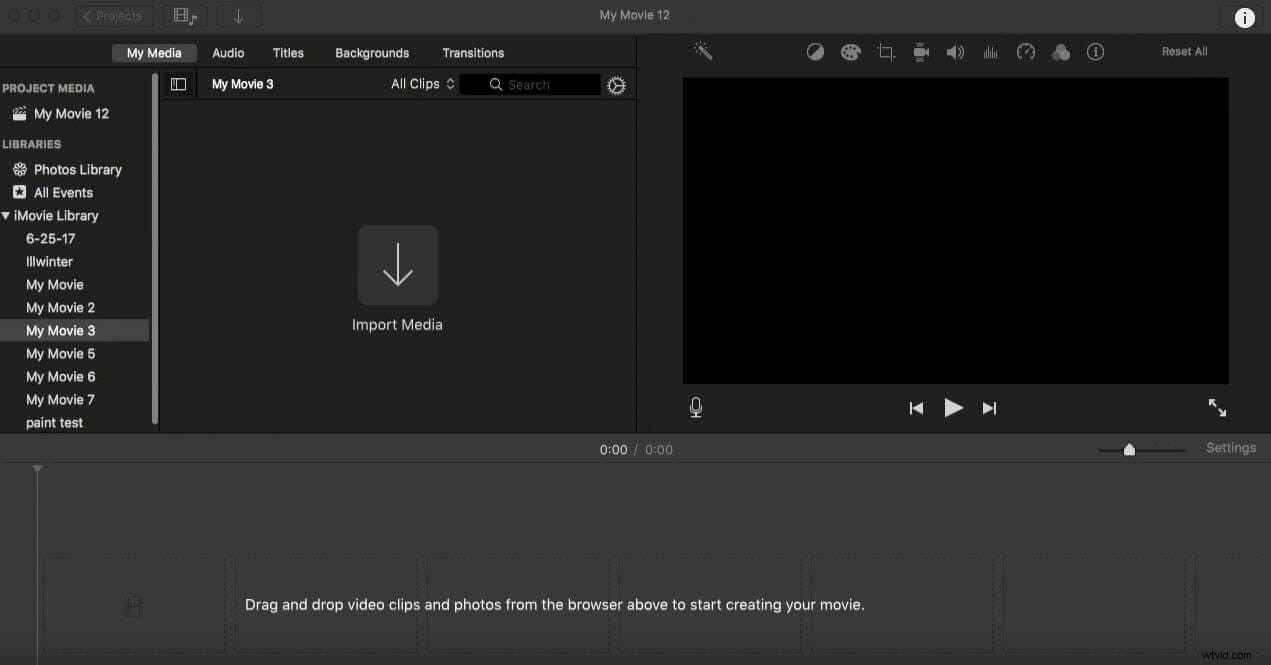
Zorg ervoor dat uw video's worden ondersteund door iMovie. Als dat niet het geval is, staat iMovie je niet toe de video's erin te bewerken en heb je een videoconverter voor Mac nodig om de video's naar iMovie MP4 te converteren, zodat je ze in iMovie kunt laden om ze te bewerken.
Sleep video's van het Evenement browser naar deprojectbibliotheek . Of je kunt Wondershare Filmora gebruiken om videobestanden direct te bewerken zonder enige conversie, die bijna alle soorten invoer- en uitvoervideoformaten ondersteunt.
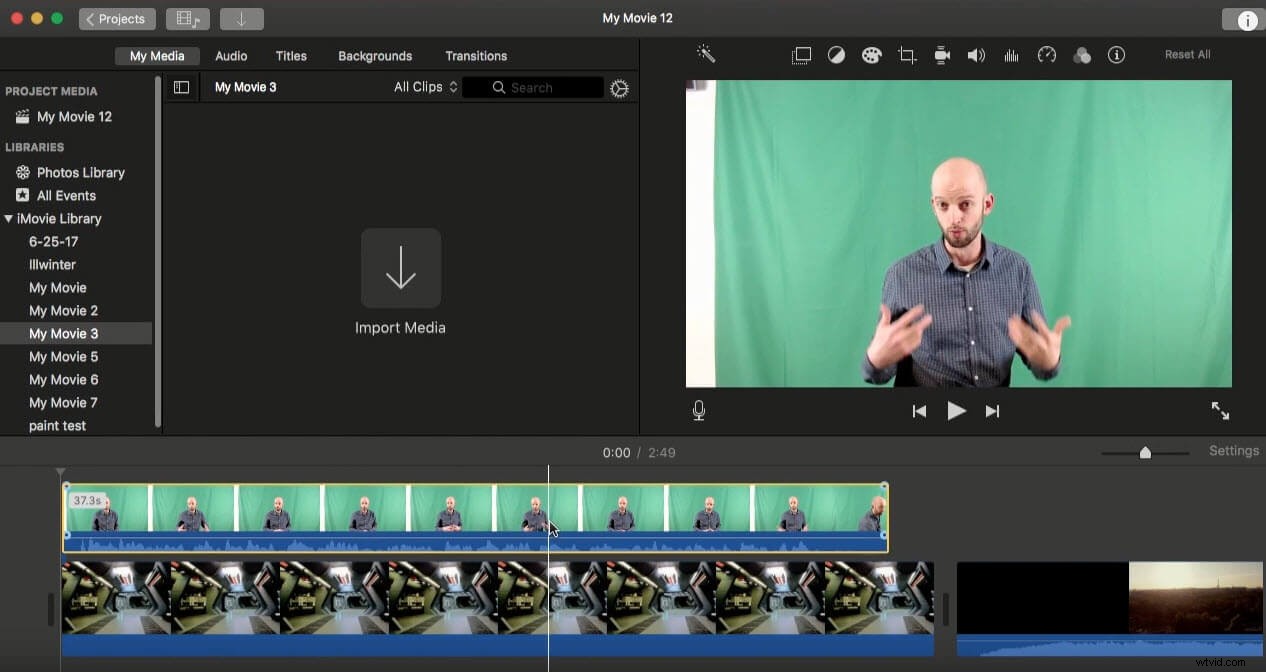
Stap 2. Sleep de beelden naar de tijdlijn
Sleep de achtergrondclip naar de tijdlijn, u kunt deze achtergrondafbeelding/video naar wens bijsnijden, bijsnijden en aanpassen. Klik vervolgens op uw groene schermbeelden en sleep deze naar de tijdlijn en plaats deze in de track boven de achtergrondafbeelding/video.
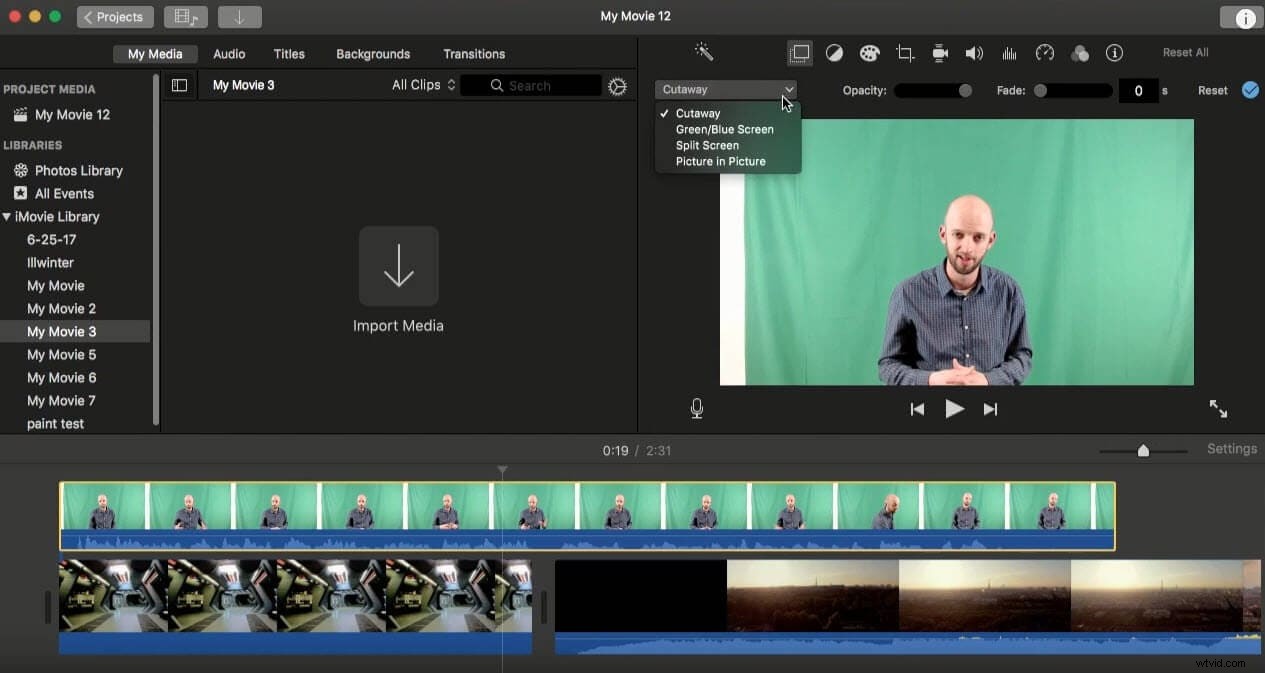
Stap 3. Pas het groene scherm-effect toe in iMovie
Zorg ervoor dat de twee beelden dezelfde lengte hebben. Klik op de groene schermbeelden in de tijdlijn (deze worden gemarkeerd door een geel vak) en klik vervolgens op Video-overlay-instellingen kies in het voorbeeldvenster de optie "Groen/Blauw scherm". Nu gebeurt de echte magie hier.
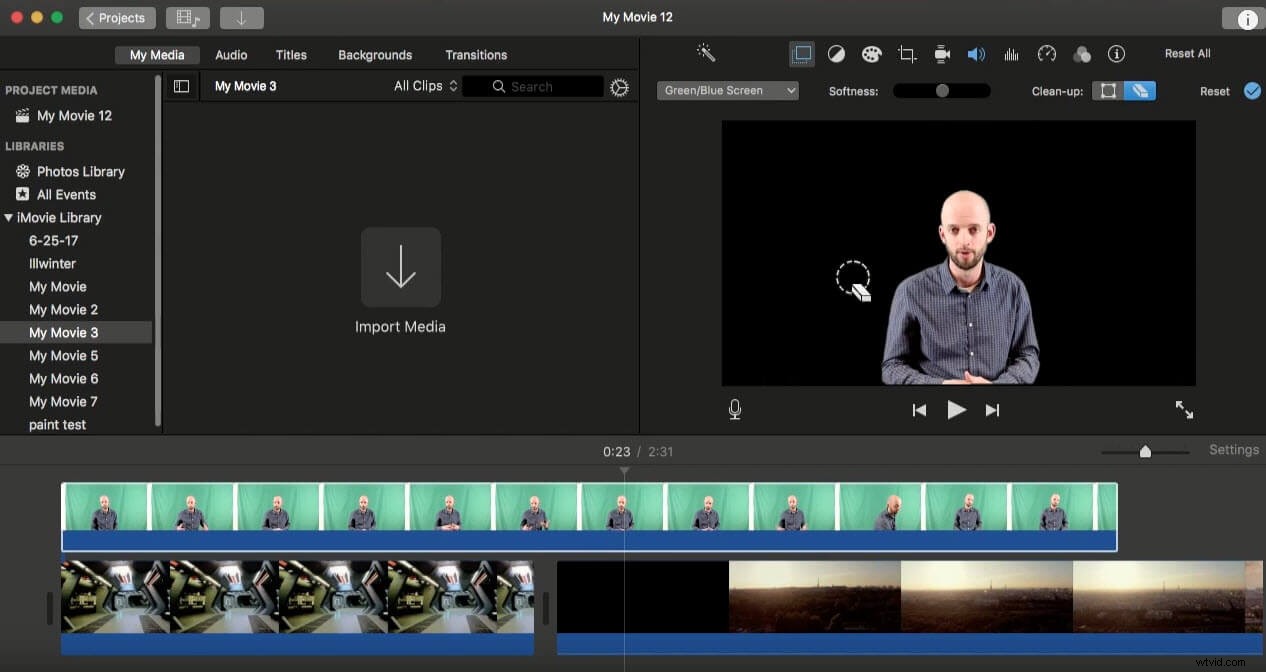
Gerelateerd: Gezichten vervagen in iMovie
Stap 4. Pas het iMovie Green Screen-effect aan
U kunt het effect aanpassen om het eindresultaat te verbeteren door de tools "Zachtheid" en "Opschonen" te gebruiken.
Bekijk deze video voor meer details.
Deel 2:Een eenvoudigere manier om een groen scherm effect toe te passen met Wondershare Filmora
Om een groene schermvideo te maken, is Wondershare Filmora op het juiste moment geboren. Het is een eenvoudig te gebruiken video-editor, waarmee je het chroma key-proces eenvoudig voltooit. En al je gewone videoclips zullen weer helder schijnen onder dit magische programma. Klinkt interessant? Aarzel niet, download het nu gratis en volg de onderstaande eenvoudige tutorial om het te ervaren.
Stap 1. Importeer mediabestanden naar het programma
Klik op "Bestand"> "Media importeren" of sleep uw mediabestanden rechtstreeks naar het programma.
Plaats de achtergrondvideo of afbeelding op de videotrack en plaats vervolgens uw groene schermvideo op de track erboven. Daarna kun je de weergavetijd aanpassen door ze op de tijdlijn te verplaatsen.
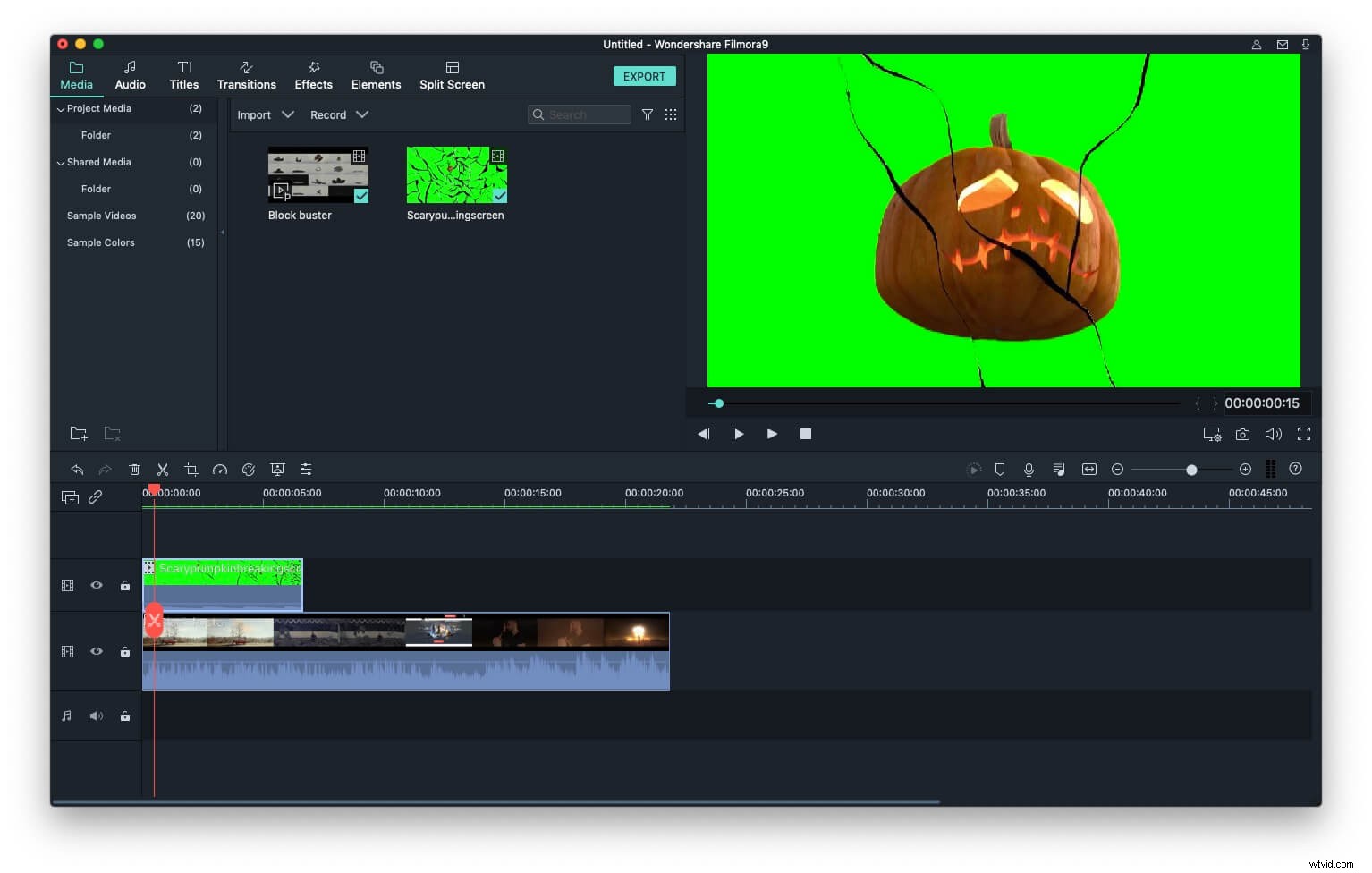
Stap 2. Gebruik de tool voor groen scherm
Dubbelklik op de groene schermbeelden in de tijdlijn om het videopaneel te openen. Ga naar Chroma Key (groen scherm) en schakel het in om de Chroma Key te activeren en sleep vervolgens de schuifregelaar om het intensiteitsniveau aan te passen om de achtergrond transparant te maken.
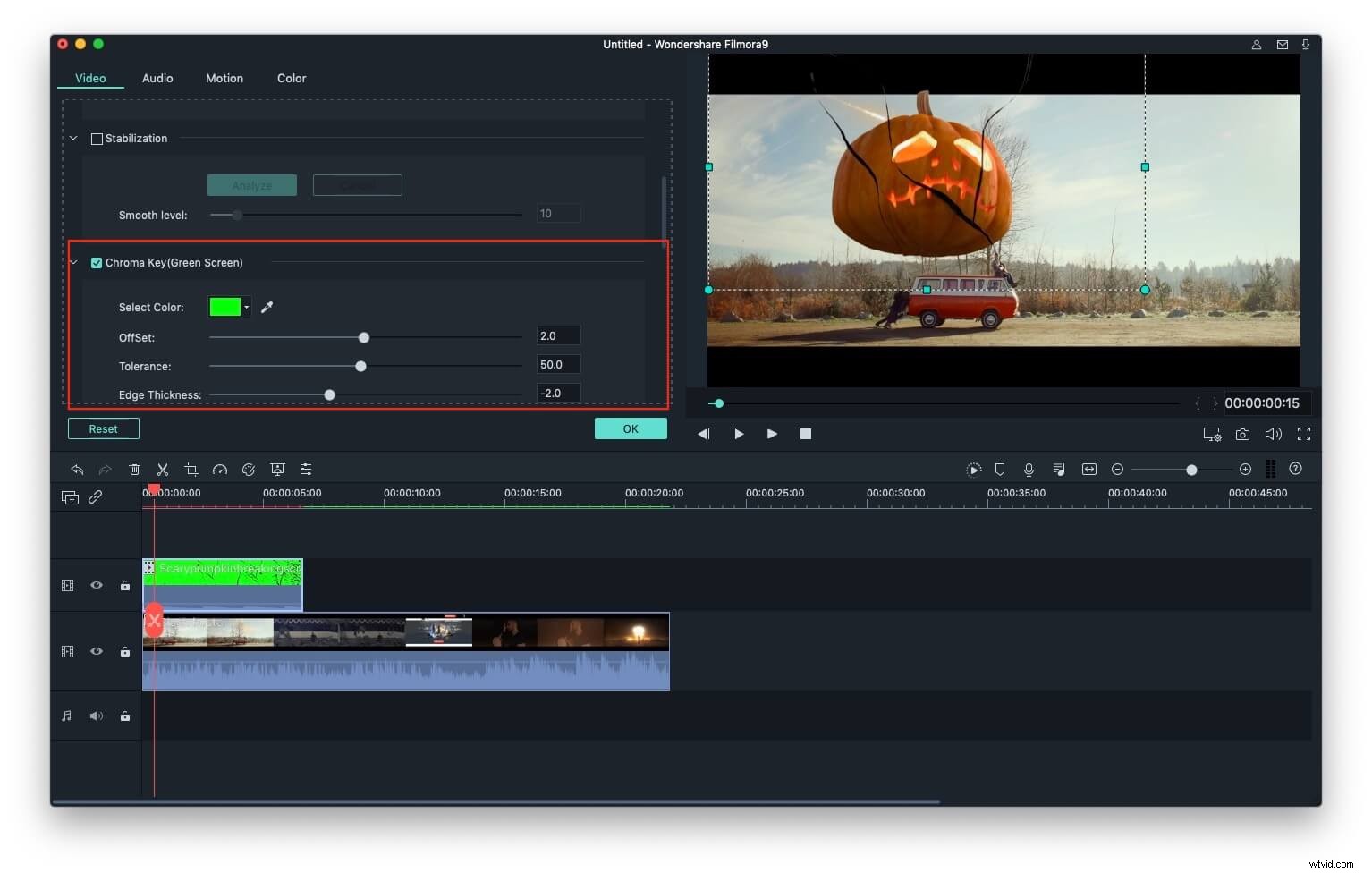
Stap 3. Sla uw Green Screen-video op
Klik op de Spelen pictogram om een voorbeeld van het resultaat te bekijken. Als u tevreden bent met het resultaat, klikt u op "Exporteren" om uw video op te slaan op verschillende formaten, dvd-schijven of mobiele apparaten. Je kunt je creatie ook rechtstreeks uploaden naar YouTube en Vimeo.
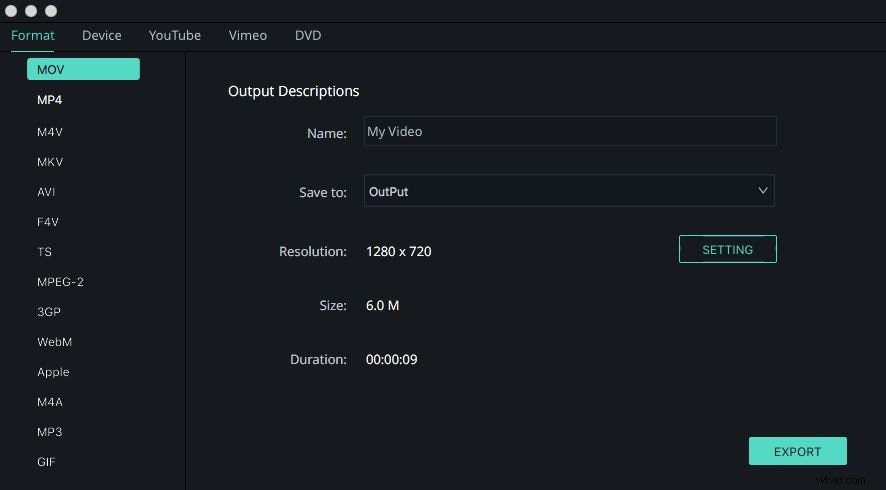
Leer hier meer technieken over het groene scherm-effect.
Bekijk de video hieronder voor meer creatieve ideeën over hoe je een groen scherm kunt maken in Wondershare Filmora.
Veelgestelde vragen over iMovie Green Screen
Hier zijn enkele veelgestelde vragen over het groene scherm van iMovie ter informatie.
1. Hoe verander je de achtergrond van een video in iMovie zonder het Green Screen-effect?
U kunt de achtergrond van een video in iMovie niet wijzigen zonder het effect Groen scherm te gebruiken. Met geen van de andere overvloeimodi die iMovie biedt, kun je de achtergrond van een video wijzigen zonder de objecten op de voorgrond te beïnvloeden.
2. Is er andere software die groene schermeffecten kan maken?
Er zijn verschillende videobewerkings-apps die naast iMovie kunnen worden gebruikt om een groen schermeffect te maken. Als u niet weet hoe u de juiste software moet kiezen, kan dit artikel nuttig voor u zijn:Green Screen-software voor beginners op Mac kiezen.
Gerelateerd: Hoe Green Screen-software voor beginners op Mac te kiezen
3. Wat is het groene of blauwe schermeffect in iMovie?
Met het blauwe of groene schermeffect kunt u de objecten op de voorgrond van de video scheiden van een monochrome achtergrond. Houd er echter rekening mee dat dit effect alleen kan worden toegepast op video's met een blauwe of groene achtergrond zonder details.
4. Hoe gebruik je het Green Screen-effect in iMovie zonder dat de beelden tegen de groene achtergrond zijn gemaakt?
Hoewel je kunt proberen het groene schermeffect toe te passen op een video die geen monochrome groene of blauwe achtergrond heeft, zullen de resultaten die je krijgt teleurstellend zijn. Daarom moet je het groene scherm-effect in iMovie alleen proberen te gebruiken als je de beelden hebt die speciaal voor dit doel zijn gemaakt.
Gerelateerd: Speciale effecten aan een video toevoegen
